Google ชีตเป็นเครื่องมือที่ยอดเยี่ยมสำหรับการติดตามข้อมูลและการแสดงข้อมูลด้วยภาพ กราฟ แผนภูมิ และอื่นๆ ด้วยโปรแกรมออนไลน์ฟรีของ Google ที่ง่ายกว่าที่เคย หรืออย่างน้อยก็ควรจะเป็น ไม่ใช่ว่าทุกฟังก์ชันจะมองเห็นได้ชัดเจนเสมอไป โดยเฉพาะอย่างยิ่งสำหรับผู้ใช้ใหม่ ดังนั้นนี่คือเคล็ดลับบางประการเกี่ยวกับวิธีเปลี่ยน สีของกราฟและแผนภูมิของคุณ และเคล็ดลับอื่นๆ ที่จะช่วยให้คุณใช้ประโยชน์สูงสุดจาก สเปรดชีต
- คลิกขวาที่แผนภูมิและเลือกรูปแบบแผนภูมิ
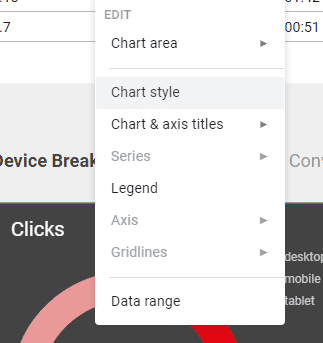
เพียงคลิกขวาที่แผนภูมิที่คุณต้องการจัดรูปแบบใหม่ แล้วเลือกตัวเลือกลักษณะแผนภูมิ แท็บที่ชื่อ ตัวแก้ไขแผนภูมิ จะเปิดขึ้นทางด้านขวาของเวิร์กชีตของคุณ และคุณจะสามารถทำการเปลี่ยนแปลงบางอย่างในแผนภูมิของคุณได้
- ค้นหาตัวเลือกที่คุณต้องการเปลี่ยน
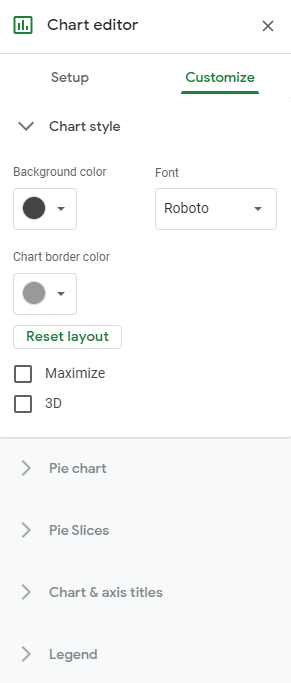
คุณสามารถจัดรูปแบบใหม่ได้บางส่วน – ในส่วนลักษณะแผนภูมิ คุณสามารถเปลี่ยนสีพื้นหลังและเส้นขอบของแผนภูมิได้ ส่วนอื่นๆ จะขึ้นอยู่กับประเภทของแผนภูมิที่คุณใช้ ตั้งแต่แผนภูมิวงกลมไปจนถึงแผนภูมิเส้น ไปจนถึงเส้นแบบประกายไฟ และกราฟประเภทอื่นๆ Google ชีตมีตัวเลือกมากมาย
สำหรับแผนภูมิวงกลม คุณสามารถเปลี่ยนทั้งเส้นขอบของวงกลมและสีของชิ้นส่วนได้ เพียงคลิกที่ตัวเลือกแบบเลื่อนลงเพื่อเลือกกลุ่มที่คุณต้องการ และใช้ตัวเลือกสีเพื่อปรับให้เข้ากับสิ่งที่คุณต้องการ ในตัวเลือกชื่อและคำอธิบาย คุณสามารถแก้ไขสีข้อความและตัวเลือกแบบอักษรได้
- ปิดตัวแก้ไขแผนภูมิ
เมื่อคุณตั้งค่าตัวเลือกทั้งหมดแล้ว คุณสามารถปิดตัวแก้ไขได้ การเปลี่ยนแปลงของคุณจะบันทึกโดยอัตโนมัติ จากนั้นคุณสามารถทำงานกับแผ่นงานของคุณต่อไปได้!
เคล็ดลับ:
- ตรวจสอบให้แน่ใจว่าคุณมีแผนภูมิที่ดีที่สุดสำหรับวัตถุประสงค์ของคุณ – Google ชีตรองรับแผนภูมิประเภทต่างๆ มากมาย รวมถึงเส้น แผนภูมิพื้นที่ คอลัมน์ แผนภูมิวงกลม แถบ ภูมิศาสตร์และแผนที่ รวมถึงแผนภูมิอื่นๆ อย่าใช้แผนภูมิแท่งหากแผนที่จะทำงานได้ดีกว่าสำหรับ คุณ!
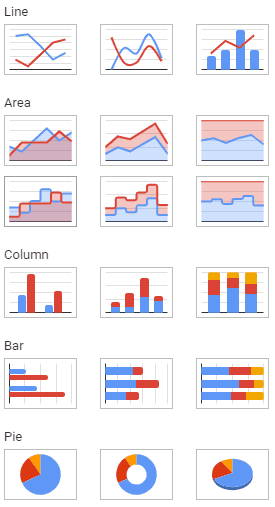
- ใช้ตัวเลือกที่คุณมีอย่างเต็มที่ อย่าลังเลที่จะเล่นกับการตั้งค่าจนกว่าคุณจะพบสิ่งที่เหมาะกับคุณ ตั้งแต่การเลือกฟอนต์ที่อ่านง่าย ไปจนถึงการลากและวางคำอธิบายของกราฟไปยังที่อื่นที่มีประโยชน์มากกว่า ให้ทดลองจนกว่าทุกอย่างถูกต้อง
- ล็อคกราฟของคุณเมื่อเสร็จแล้ว - ใช้คุณสมบัติป้องกันเซลล์และช่วงเพื่อให้แน่ใจว่าคุณจะไม่ทำการเปลี่ยนแปลงบางอย่างในกราฟของคุณโดยไม่ได้ตั้งใจ!